Igår rapporterade en av mina kunder att den plötsligt inte kan skriva ut PDF-filer efter att ha uppdaterat Acrobat Reader till sin senaste version. Det konstiga med det här problemet är att skrivaren inte skriver ut, bara när man använder Adobe Acrobat Reader för att skriva ut PDF-filer, och inte med Microsoft Edge eller Foxit Reader.
Acrobat Reader DC-utskriftsproblem i detaljer: När du försöker skriva ut en PDF-fil från Acrobat Reader i Windows 10 händer ingenting (utskriftsprocessen är inte start och utskriftskön är tom), medan skrivaren skriver ut normalt från andra program (Word, Excel, etc.).
Om du inte kunde skriva ut PDF-dokument i Acrobat Reader DC, följ instruktionerna nedan för att åtgärda problemet.
Så här åtgärdar du: Acrobat Reader kan inte skriva ut PDF-filer i Windows 10 2004.
Metod 1. Inaktivera det skyddade läget i Acrobat Reader.
Av okänd anledning kan utskriftsproblemet i Acrobat Reader dyka upp om inställningen "Skyddat läge vid start" är aktiverad. För att stänga av "Skyddat läge vid start":
1. Öppna programmet Acrobat Reader DC och från Redigera meny välj Inställningar.
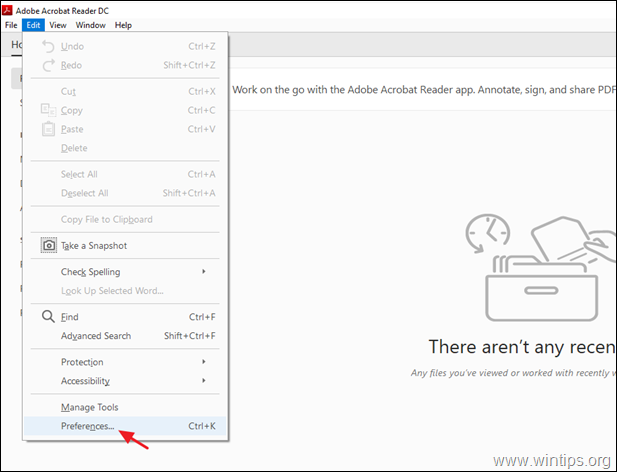
2. Välj Säkerhet (förbättrad) i den vänstra rutan och sedan avmarkera de Aktivera skyddat läge vid start kryssrutan till höger.
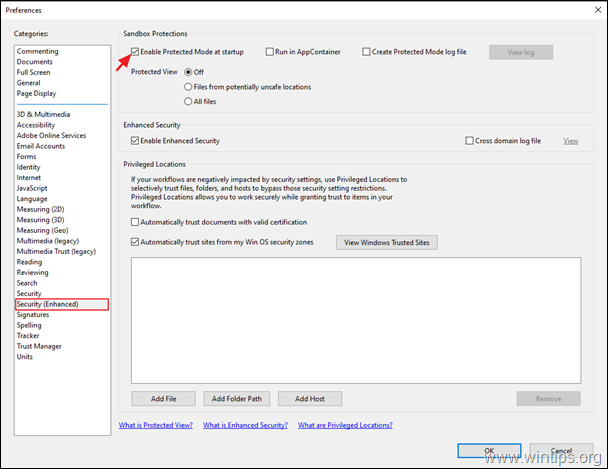
3. Fråga i popup-fönstret Ja.
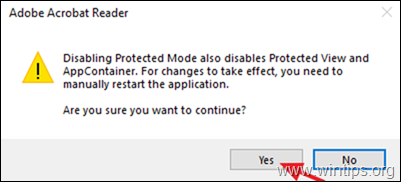
4. Klick OK för att stänga inställningarna.
5.Stänga och åter-öppen programmet Acrobat Reader och försök skriva ut en PDF-fil. Problemet bör lösas. Om inte, fortsätt till metod 2.
Metod 2. Skriv ut PDF-fil som bild.
Nästa metod för att åtgärda utskriftsproblemet i Acrobat Reader är att skriva ut din fil som bild. Att göra det:
1. I Skriva ut alternativ klickar du på Avancerad knapp.
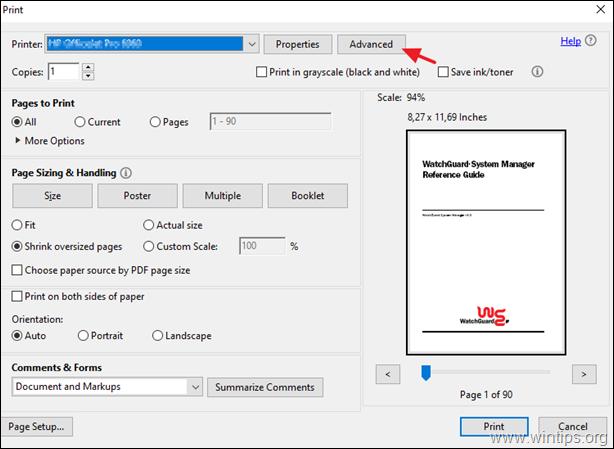
2. Välj Skriv ut som bild ställa in ett klick OK.
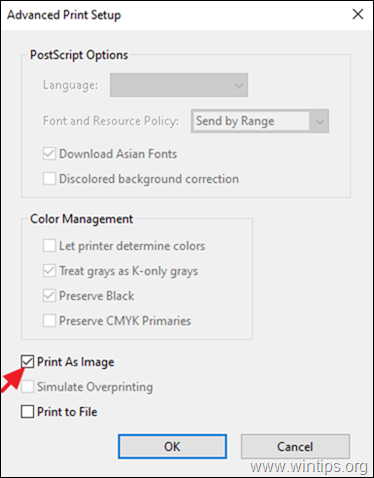
3. Klick Skriva ut för att skriva ut din PDF-fil, och om du fortfarande inte kan skriva ut PDF-filen i Acrobat Reader, fortsätt till nästa metod.
Metod 3. Uppdatera skrivardrivrutinerna.
En annan metod för att lösa Acrobat Reader PDF-utskriftsproblemet är att installera den senaste versionen av drivrutiner för din skrivare. Att göra det:
Steg 1. Avinstallera din skrivare.
1. Gå till Start  -> inställningar
-> inställningar -> Enheter.
-> Enheter.
2. Välj din skrivare och klicka Ta bort enheten.
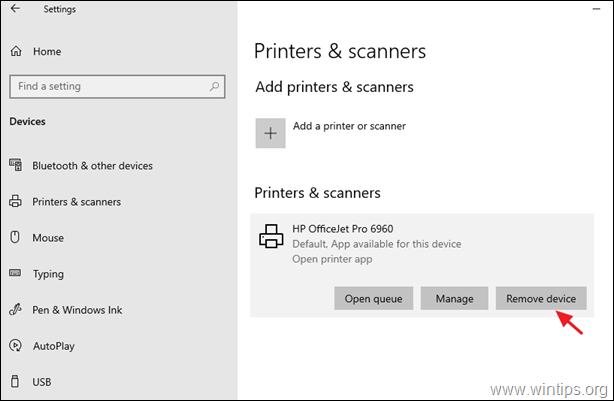
3. När borttagningen av skrivaren är klar, fortsätt och avinstallera även alla program som är relaterade till din skrivare från "Program och funktioner" på Kontrollpanelen.
4. När du är klar, koppla ur skrivaren från din PC och sedan omstart din PC.
Steg 2. Installera de senaste skrivardrivrutinerna.
1. Ladda ner (från skrivarens tillverkares webbplats) de senaste drivrutinerna för din skrivare. *
*Förslag: Om tillverkaren erbjuder en "Universal Printing-drivrutin" föreslår jag att du laddar ner och installerar den här drivrutinen.
2. När nedladdningen är klar, anslut din skrivare igen och installera den nya skrivardrivrutinen.
Metod 4. Skriv ut PDF-filen från Microsoft Edge.
Den sista metoden för att lösa Acrobat Readers utskriftsproblem är att skriva ut ditt PDF-dokument med med hjälp av Microsoft Edge (eller din favoritwebbläsare), eller genom att använda ett annat PDF-läsarprogram, som Foxit Reader.
t.ex. För att skriva ut en PDF-fil med Microsoft Edge, Högerklicka på PDF-filen och välj Öppna med > Microsoft Edge. Klicka sedan på alternativet "Skriv ut" för att skriva ut din fil.
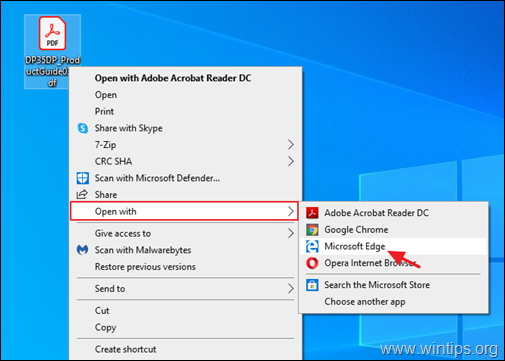
Metod 5. Uppdatera Adobe Acrobat DC till den senaste versionen.
1. Avinstallera Adobe Acrobat Reader DC från din PC.
2. Ladda ner och installera den senaste versionen av Adobe Acrobat Reader DC.
Det är allt! Vilken metod fungerade för dig?
Låt mig veta om den här guiden har hjälpt dig genom att lämna din kommentar om din upplevelse. Gilla och dela den här guiden för att hjälpa andra.
Du räddade mig timmar, och timmar, och timmar av huvudvärk och avinstallation och återinstallation.
Kryssrutan "AKTIVERA SKYDDAT LÄGE VID START" var problemet för oss i vår DocAssist EMR-programvara. Det elektroniska journalprogrammet öppnar PDF-filer i sig självt och vi kunde inte skriva ut våra dokument. CTRL+P fungerade inte och även högerklicka och sedan välja PRINT fungerade inte.
Tack och lov fungerade din rekommendation att gå till INSTÄLLNINGAR > SÄKERHET (FÖRBÄTTRAD) > avmarkera SKYDDAT LÄGE VID STARTEN perfekt!!! Jag pratar om en 20 sekunder lång fix som tog mig timmar att komma på något annat.
Tack!!!
Windows 10 Pro med Adobe Acrobat DC 2020.013.20064